Многие игроки Minecraft желают изменить игровой процесс, добавить новые блоки, предметы или изменить графику. Для этого они сталкиваются с необходимостью установки модификаций. TLauncher – это один из самых популярных лаунчеров для Майнкрафта, который позволяет установить модификации без особых сложностей. Он также имеет удобный инструмент для создания собственного модпака, благодаря которому вы сможете собрать все нужные модификации в одном месте.
Если вы хотите создать свой собственный модпак для Minecraft в TLauncher, следуйте этим простым шагам:
- Запустите TLauncher и зайдите в меню "Моды".
- Нажмите кнопку "Создать новый модпак".
- Введите название вашего модпака и нажмите "Создать".
- Выберите нужные моды из списка или добавьте их самостоятельно из файла:
- Нажмите кнопку "Добавить модификацию".
- Если вы желаете установить модификации из списка, выберите их из списка и нажмите кнопку "Добавить".
- Если вы желаете добавить модификацию из файла, выберите пункт "Из файла", укажите путь к файлу модификации и нажмите кнопку "Добавить".
Теперь ваш модпак создан и готов к использованию. Не забудьте проверить, что все модификации работают корректно внутри вашей игры Minecraft.
Шаг 1: Скачивание и установка TLauncher

Первый шаг к созданию модпака для Minecraft - это скачивание и установка TLauncher - лаунчера, который позволяет играть в Minecraft с модами и плагинами. TLauncher - это бесплатный лаунчер, который устанавливается на ПК в пару кликов.
Для того, чтобы скачать TLauncher, необходимо перейти на официальный сайт разработчика по ссылке: https://tlauncher.org/ru/
На главной странице сайта нажмите на кнопку "Скачать TLauncher", после чего начнется загрузка установочного файла.
После того, как скачивание завершится, запустите установочный файл и следуйте инструкциям по установке. Выберите язык и папку для установки программы на вашем ПК.
После успешной установки TLauncher готов к использованию!
Шаг 2: Выбор версии и установка Forge
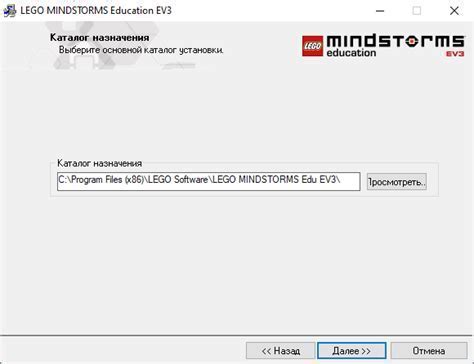
Для создания модпака для Minecraft в TLauncher необходимо выбрать определенную версию игры и установить специальный модификатор - Forge. Это необходимо для того, чтобы добавлять моды и другие дополнения к игре.
Выберите интересующую вас версию Minecraft в разделе "Версия" на главном экране TLauncher. Нажмите на кнопку "Установить" рядом с выбранной версией. После этого запустится процесс загрузки выбранной версии игры.
После загрузки версии игры необходимо установить Forge. Для этого перейдите на официальный сайт модификатора и скачайте последнюю версию для выбранной вами версии игры. Установите Forge на свой компьютер и запустите его.
После запуска Forge выберите папку, в которой находится установленная версия игры, и нажмите на кнопку "Установить клиент". После установки Forge необходимо перезапустить TLauncher, чтобы изменения вступили в силу.
Теперь вы готовы к добавлению модов и других дополнений в свой модпак для Minecraft в TLauncher.
Шаг 3: Поиск и скачивание модов
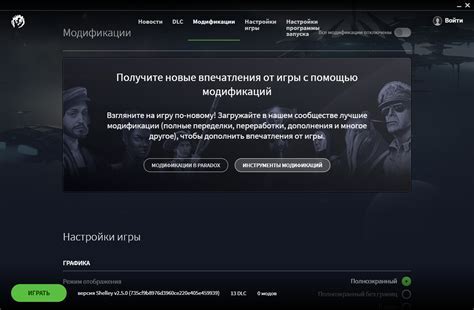
Для того чтобы найти интересные моды для своего модпака, можно воспользоваться ресурсами, посвященными Minecraft. Например, популярные сайты, такие как CurseForge, Planet Minecraft или Mod-Minecraft. На этих сайтах вы сможете найти тысячи модов, которые добавят новые предметы, биомы, мобы и многое другое.
Чтобы скачать мод, нужно перейти на страницу мода и нажать на кнопку "Download". Обратите внимание, что некоторые моды могут зависеть от других модов, которые нужно также установить. Перед скачиванием обязательно прочитайте описание мода и убедитесь, что он совместим с версией Minecraft, которую вы используете.
Когда вы скачали моды, необходимо разархивировать архивы и скопировать все файлы в папку mods внутри папки .minecraft. Если этой папки нет, создайте ее вручную. После этого вам нужно запустить игру, выбрать свой модпак и проверить, что моды работают.
Не забудьте также проверить, что все моды совместимы между собой. Если вы заметите какие-то конфликты, попробуйте удалить один из модов или найти альтернативу. Также обязательно делайте резервную копию своего модпака перед тем, как добавить новые моды.
Скачивание и установка модов может занять довольно много времени, но результат того стоит. Наслаждайтесь новыми возможностями и не забывайте делиться своим модпаком с другими игроками!
Шаг 4: Создание и запуск модпака в TLauncher
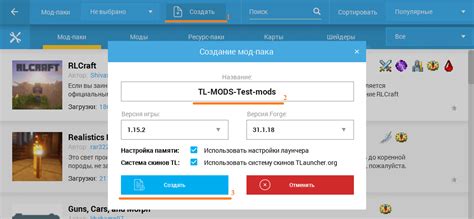
После того, как вы добавили все необходимые моды и настроили их, пришло время создать свой собственный модпак в TLauncher.
Для этого вам нужно перейти в раздел «Менеджер модов», выбрать созданный вами профиль и нажать на кнопку «Создать MODPACK».
В появившемся окне вы сможете указать название своего модпака, а также его описание. Кроме того, вам нужно выбрать путь для сохранения нового модпака и указать нужную версию Minecraft. После этого нажмите кнопку "Создать".
Теперь ваш модпак готов к запуску. Для этого вам нужно выбрать его в списке доступных профилей и нажать кнопку "Играть". TLauncher автоматически загрузит нужные моды и запустит игру с ними.
Убедитесь, что все моды правильно работают и не вызывают проблем в игре. Если возникают какие-то ошибки или вы замечаете проблемы совместимости, то вернитесь к предыдущим шагам и проверьте настройки своих модов.
Теперь вы знаете, как создать свой собственный модпак в TLauncher и запустить игру со своими любимыми модами. Наслаждайтесь игрой в Minecraft с новыми возможностями!
Вопрос-ответ

Что такое модпак для Minecraft?
Модпак для Minecraft - это сборка модификаций, которые добавляют в игру новые функции, блоки, предметы и механики, преобразуя игровой процесс и делая его более интересным и разнообразным. Создание модпака позволяет легко управлять установленными модами и добиваться нужного набора функций.
Какие программы нужно установить для создания модпака в TLauncher?
Для создания модпака в TLauncher необходимо установить сам TLauncher и рекомендуется использовать программу для архивации файлов, например, WinRAR или 7-Zip.
Как установить моды в TLauncher?
Для установки модов в TLauncher вам необходимо открыть вкладку "Моды", нажать на кнопку "Добавить" и выбрать скачанный мод в формате .jar. После этого вы можете настроить установку модов, выбрав нужный профиль и версию Minecraft.
Как добавить созданный модпак в TLauncher?
Чтобы добавить созданный модпак в TLauncher, вам необходимо сжать все файлы и папки модов в один архив с расширением. zip, а затем выбрать "Установка модпаков" в меню настроек TLauncher и выбрать созданный вами архив с модами.
Как выбрать нужные настройки для установки модов в модпаке?
Для выбора настроек установки модов вам необходимо открыть окно "Моды", выбрать нужный профиль модпака, нажать на кнопку "Настройки" и выбрать нужные параметры, такие как версия Minecraft, настройки сторонних модов и дополнительные параметры. Затем сохраните настройки и установите моды в модпак.
Как проверить работу созданного модпака в TLauncher?
Для проверки работоспособности созданного модпака в TLauncher вам необходимо выбрать профиль модпака и запустить игру. Если все моды работают корректно, то вы можете наслаждаться игровым процессом с новыми блоками, предметами и механиками.



